YouTube est le deuxième plus grand moteur de recherche au monde.
Saviez-vous que plus de 20 millions de vidéos sont téléchargées quotidiennement sur YouTube ? Il peut donc être difficile de trouver le bon. C’est là que les opérateurs de recherche YouTube s’avèrent utiles, car ils simplifient la tâche en affinant les résultats.
Les opérateurs de recherche YouTube sont des commandes simples qui vous aident à trouver ce que vous cherchez plus rapidement et plus précisément.
Si vous apprenez et utilisez quelques-uns de ces opérateurs de recherche, vous pouvez trouver la vidéo exacte dont vous avez besoin sans faire défiler une tonne de vidéos.
Dans cet article, vous découvrirez toutes les commandes de recherche YouTube fonctionnelles qui peuvent aider à affiner les résultats des vidéos YouTube. Nous avons testé chaque opérateur et ajouté des exemples avec des captures d’écran.
Table des matières
- Liste des opérateurs de recherche YouTube (2025)
- Que sont les opérateurs de recherche ?
- Comment utiliser les opérateurs de recherche sur YouTube ?
- 19 opérateurs de recherche YouTube les plus utilisés (2025)
- 1. Opérateur Intitle :
- 2. Opérateur before:[date]
- 3. Opérateur after:[date]
- 4. Opérateur allintitle :
- 5. Opérateur +mot
- 6. Opérateur -mot
- 7. Opérateur "expression"
- 8. Opérateur description :
- 9. Opérateur Plage de numéros ..
- 10. Opérateur site :
- 11. Opérateur OR
- 12. Opérateur | (Pipe)
- 13. Opérateur () [Entre parenthèses]
- 14. Opérateur #tag
- Recherche avancée sur YouTube
- Conclusion sur les opérateurs de recherche YouTube
- Foire aux questions
Liste des opérateurs de recherche YouTube (2025)

Voici quelques opérateurs de recherche YouTube couramment utilisés pour vous aider à trouver des vidéos très spécifiques, soit directement sur YouTube, soit en utilisant la recherche Google.
| Opérateur | Fonction | Exemple |
|---|---|---|
| » » (citations) | Recherche de phrases ou de titres exacts | « Comment démarrer un blog » |
| – | Exclut des mots ou des canaux spécifiques | Fitness -Gymshark |
| OR | Affiche des vidéos correspondant à l’un des deux termes | blogging OU vlogging |
| site:youtube.com | Limite les résultats à YouTube (sur la recherche Google) | site:youtube.com cours SEO |
| Intitle: | Recherche les vidéos dont le titre contient des mots-clés | intitle : »Marketing par e-mail » |
| inurl : | Recherche les vidéos avec des mots-clés dans l’URL | inurl :entraînement |
| $ [Signe de dollar] | Affiche des vidéos dont le prix est indiqué en dollars. | SEO 5000 $ |
Que sont les opérateurs de recherche ?
Les opérateurs de recherche sont des mots ou des symboles spéciaux que vous pouvez taper dans la barre de recherche pour affiner vos résultats de recherche. Vous pouvez utiliser ces opérateurs sur YouTube ou Google pour gagner du temps.
Ils vous aident à trouver exactement ce que vous cherchez, au lieu de faire défiler des vidéos ou des pages sans rapport.
Si vous souhaitez profiter de résultats de recherche YouTube très pertinents au lieu de vidéos aléatoires, les opérateurs de recherche sont exactement ce dont vous avez besoin.
Si vous souhaitez affiner vos recherches Google de la même manière, consultez ce guide complet sur les opérateurs de recherche Google.
Comment utiliser les opérateurs de recherche sur YouTube ?
Pour utiliser les opérateurs de recherche sur YouTube, il vous suffit de les saisir dans la barre de recherche YouTube avec vos mots-clés.
Par exemple, vous pouvez trouver des mots-clés exacts en utilisant des guillemets [« terme de recherche »].
Vous pouvez utiliser le « marketing par e-mail » pour trouver des vidéos contenant cette expression exacte, ou ajouter un – pour supprimer les mots indésirables.
Vous pouvez également utiliser Google pour affiner rapidement vos résultats. Il suffit de taper quelque chose comme site:youtube.com plan de régime céto pour rechercher des vidéos YouTube via Google.
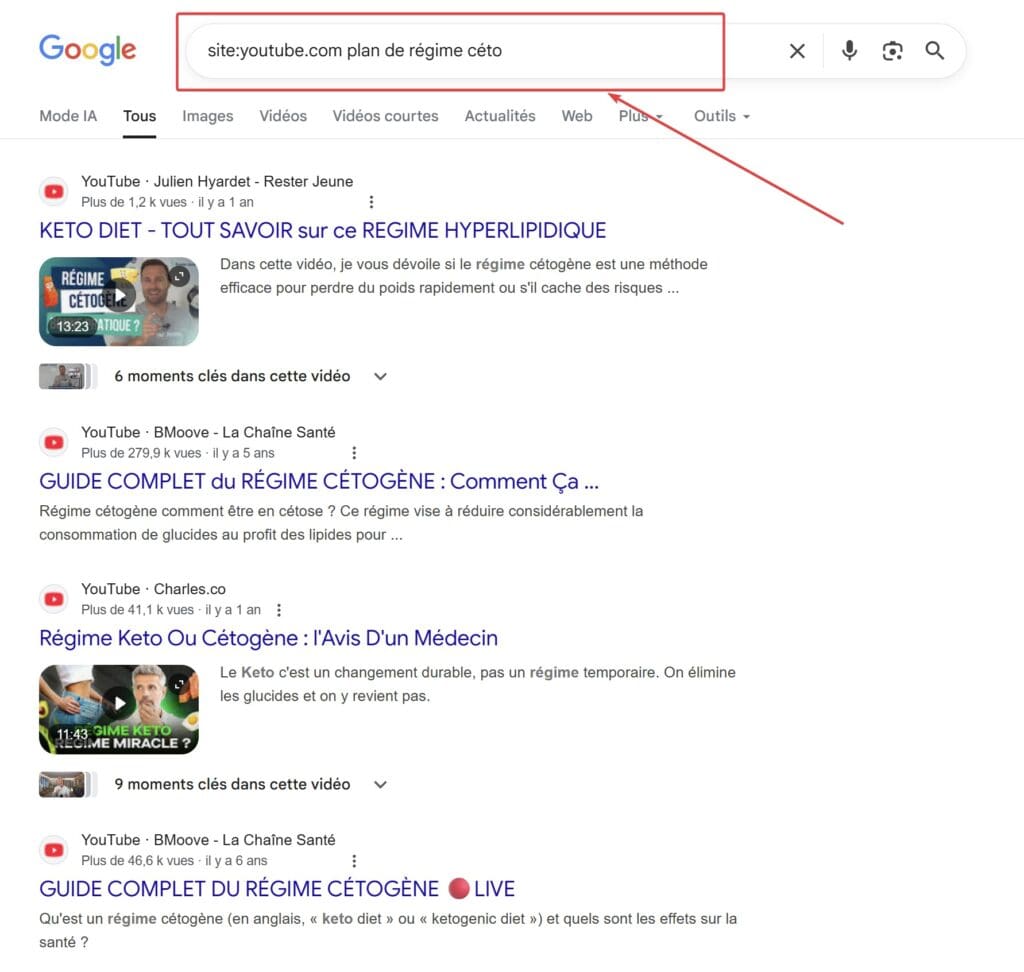
Comme vous pouvez le voir ci-dessus, l’utilisation de site:youtube.com avec vos mots-clés sur Google ne montre que les vidéos YouTube liées à votre recherche. Il s’agit d’un moyen rapide de trouver le contenu YouTube le plus pertinent sans obtenir de résultats d’autres sites Web.
19 opérateurs de recherche YouTube les plus utilisés (2025)
La recherche sur YouTube semble facile, mais trouver la bonne vidéo ne l’est pas. Voici quelques conseils intelligents et des commandes de recherche YouTube pour vous aider à effectuer des recherches plus efficaces.
Les opérateurs de recherche suivants vous aident à trouver le bon contenu, les vidéos les plus populaires et à naviguer rapidement sur YouTube.
1. Opérateur Intitle :
L’opérateur intitle : vous permet de trouver des vidéos dont le titre contient un mot ou une phrase spécifique. Cet opérateur est utile lorsque vous recherchez des tutoriels, des critiques ou des sujets spécifiques.
Par exemple, la recherche intitle :Tutoriel SEO ne montre que les vidéos qui ont un tutoriel SEO dans leurs titres, et pas seulement dans la description ou les balises.
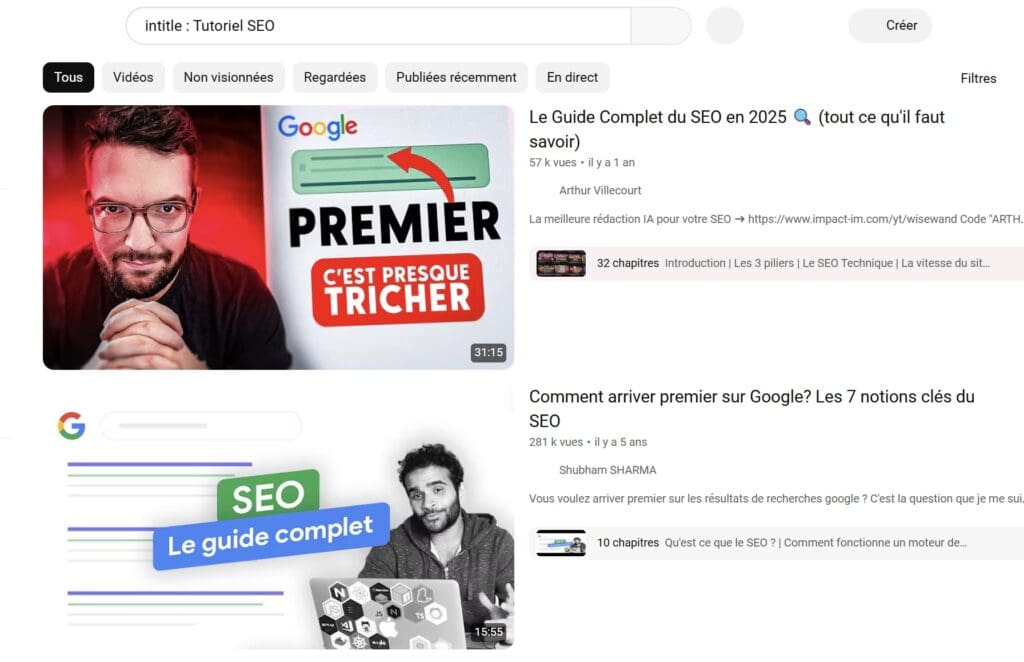
2. Opérateur before:[date]
before: l’opérateur de recherche YouTube n’affiche que les vidéos téléchargées avant une date spécifique.
Exemple : Une recherche de vlog de voyage before:2024-01-01 ne vous montrera que les vlogs de voyage publiés avant le 1er janvier 2020.
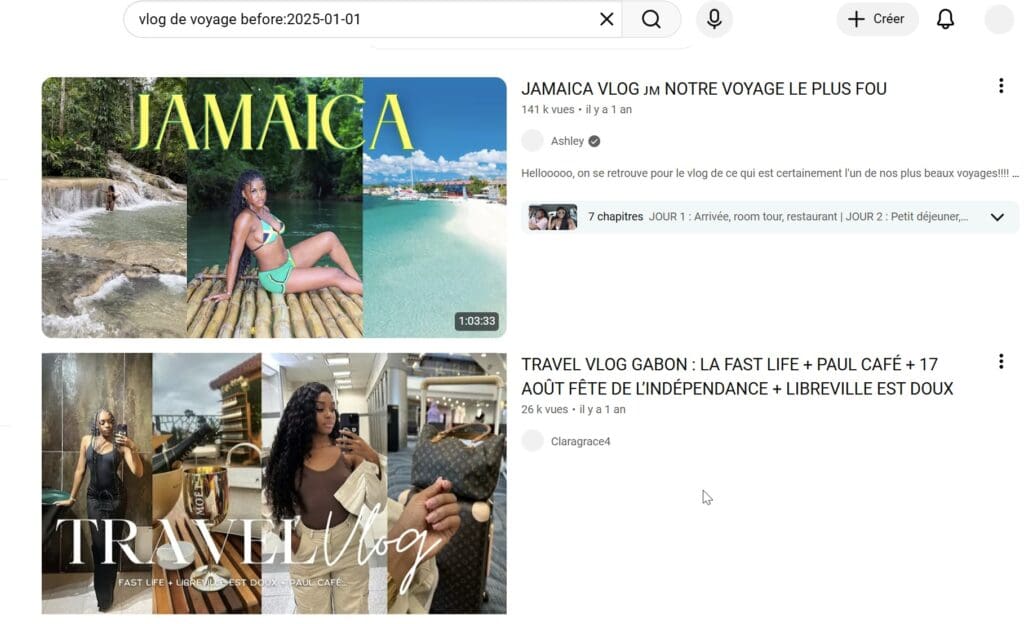
3. Opérateur after:[date]
De même, l’opérateur after : n’affiche que les vidéos mises en ligne après une date spécifique.
Exemple : La recherche de vlogs de voyage après :2025-01-01 affichera les vidéos de voyage publiées après le 1er janvier 2023.
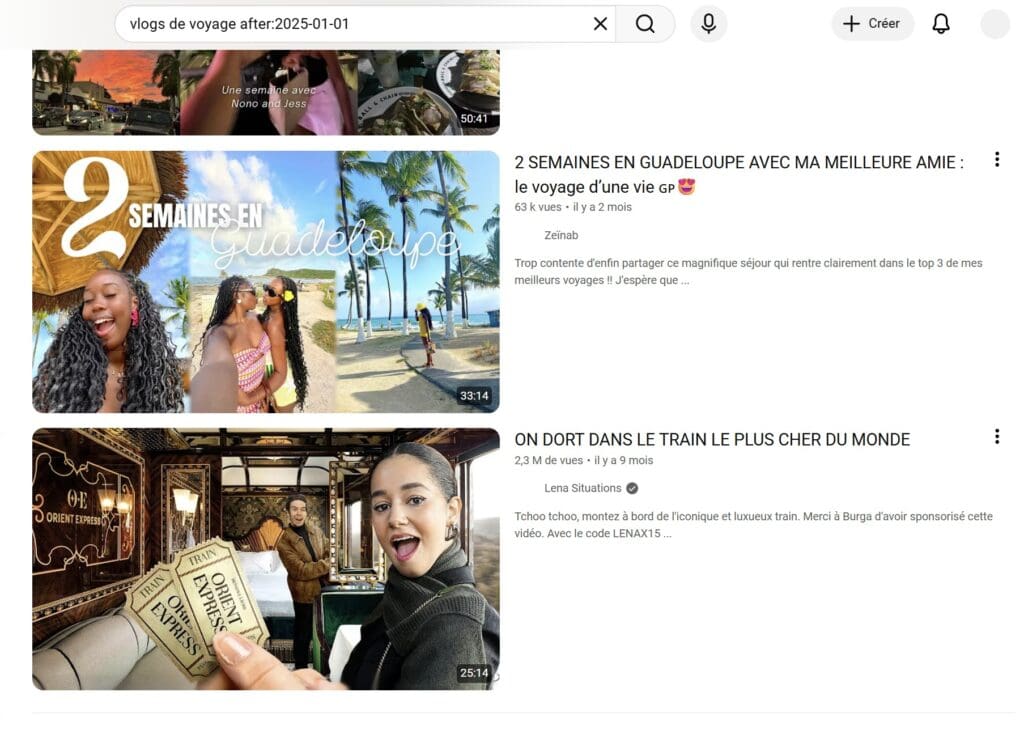
4. Opérateur allintitle :
L’opérateur allintitle : trouve les vidéos qui incluent tous les mots-clés dans le titre.
Exemple : La recherche allintitle : vlog voyage Canada n’affichera que les vidéos dont le titre contient voyage, vlog et Canada.
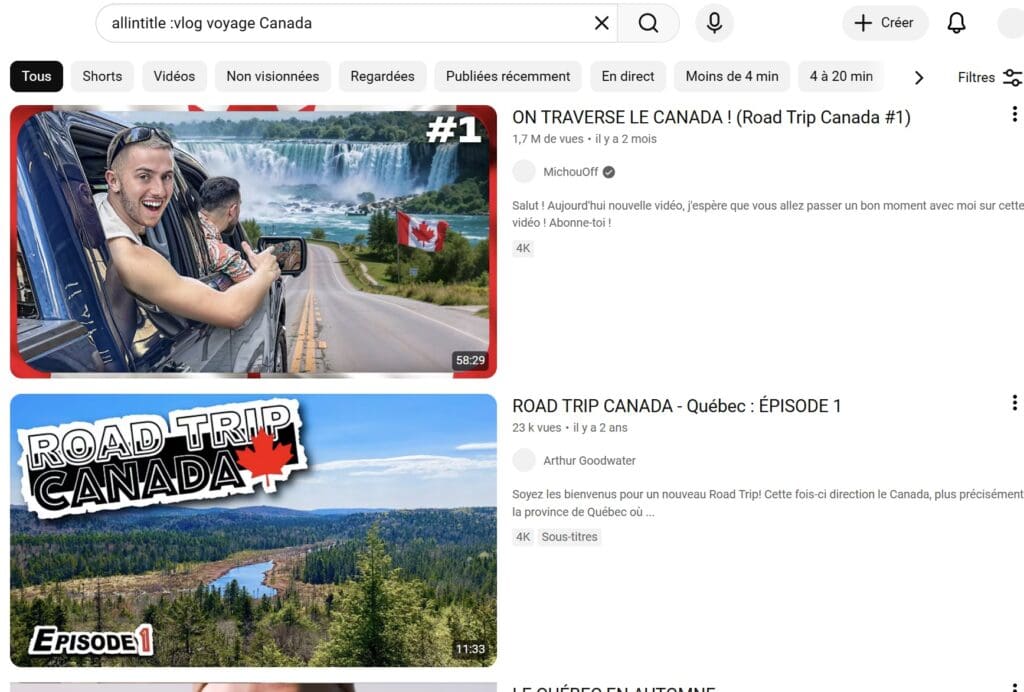
Comme vous pouvez le voir ci-dessus, cet opérateur de recherche particulier est bénéfique pour trouver des vidéos YouTube qui incluent plusieurs mots spécifiques dans leurs titres.
5. Opérateur +mot
L’opérateur + oblige YouTube à inclure un mot dans tous les résultats.
Exemple : La recherche de « entraînement + maison » n’affiche que les vidéos d’entraînement qui doivent inclure « maison ».
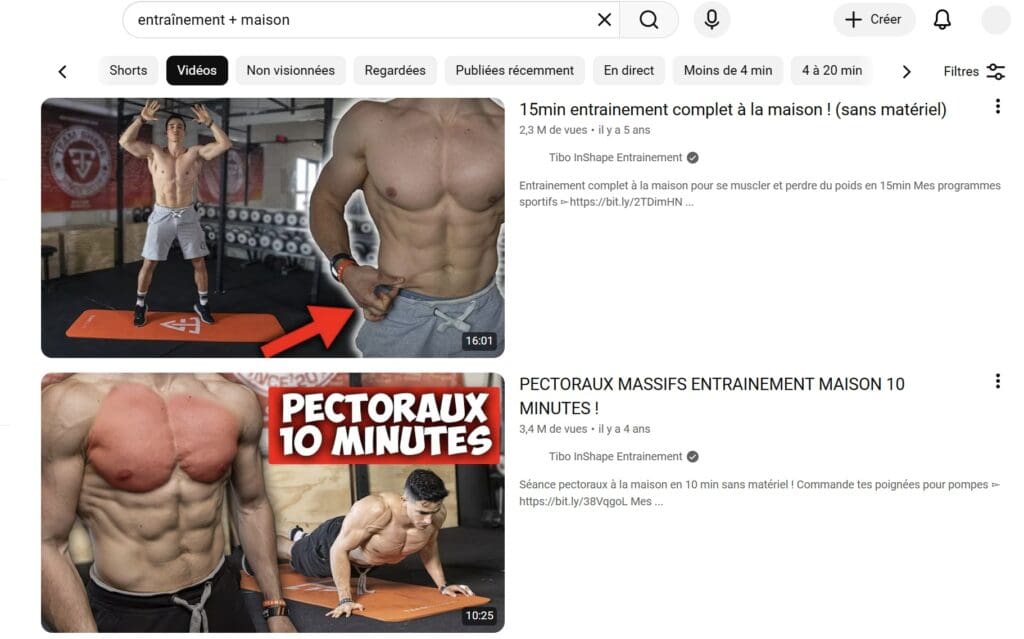
6. Opérateur -mot
L’opérateur – supprime les mots indésirables des résultats de recherche YouTube.
Exemple: La recherche d’outils SEO affiche toutes les vidéos liées au référencement, mais masque toute vidéo avec des outils.
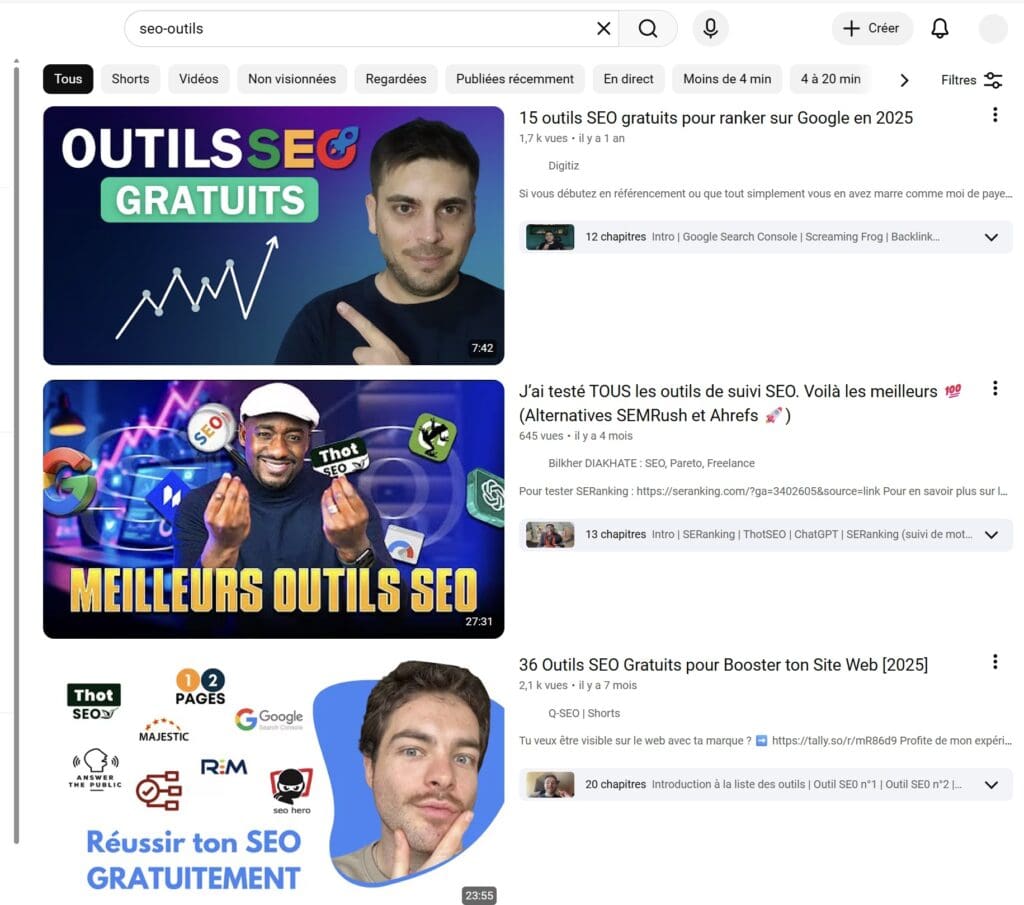
7. Opérateur « expression »
L’opérateur de guillemets » » vous aide à trouver la phrase exacte dans le même ordre.
Exemple : la recherche « astuces SEO YouTube » sur YouTube affiche des vidéos dont le titre ou la description contient exactement cette expression.
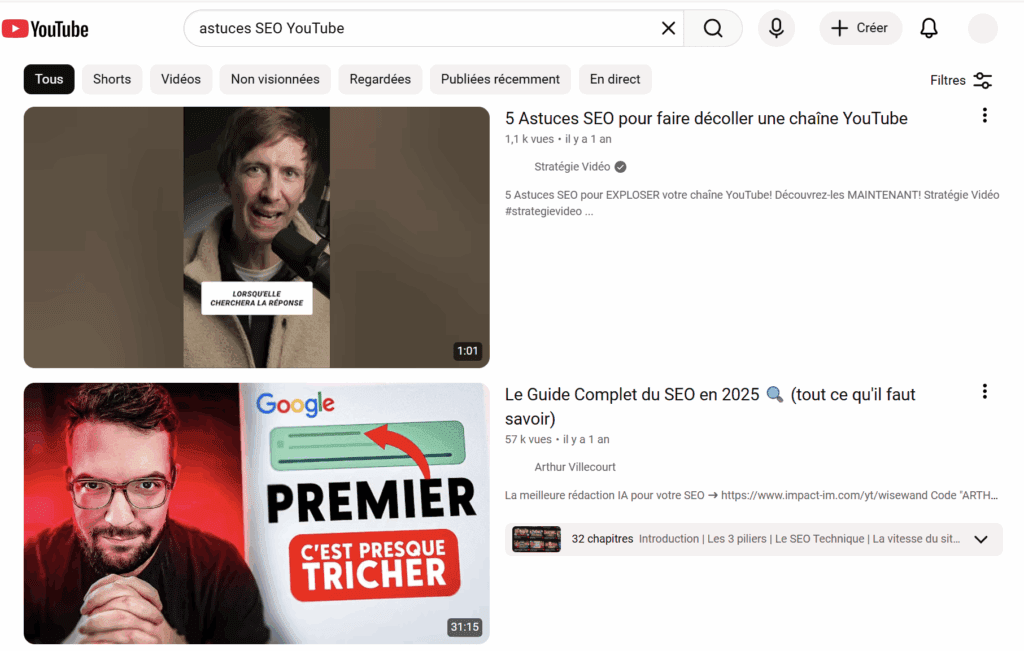
8. Opérateur description :
L’opérateur description : trouve les vidéos qui incluent un mot-clé dans la description. Vous pouvez également utiliser des guillemets pour plusieurs mots.
Exemple : La recherche de description : Tutoriel SEO affichera les vidéos qui mentionnent le tutoriel SEO dans leur description.
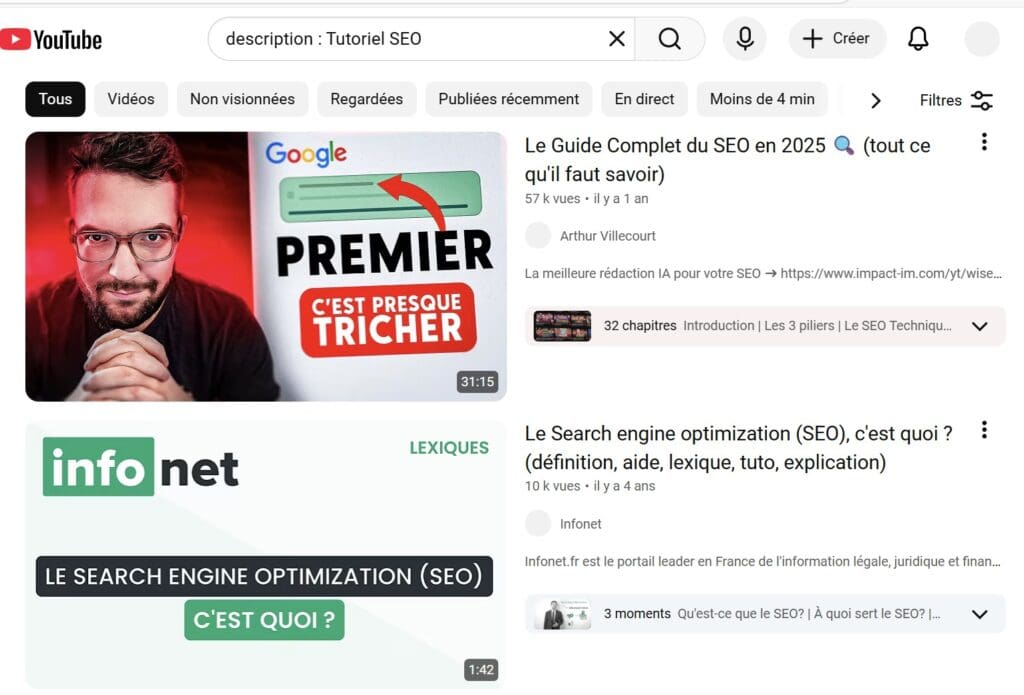
9. Opérateur Plage de numéros ..
L’opérateur .. permet d’effectuer une recherche dans une plage de numéros spécifique, telle que les années ou les prix.
Exemple : La recherche de « constructeurs de sites Web 2015..2024 » affichera des vidéos liées aux créateurs de sites Web téléchargés ou titrés avec des années comprises entre 2015 et 2024.
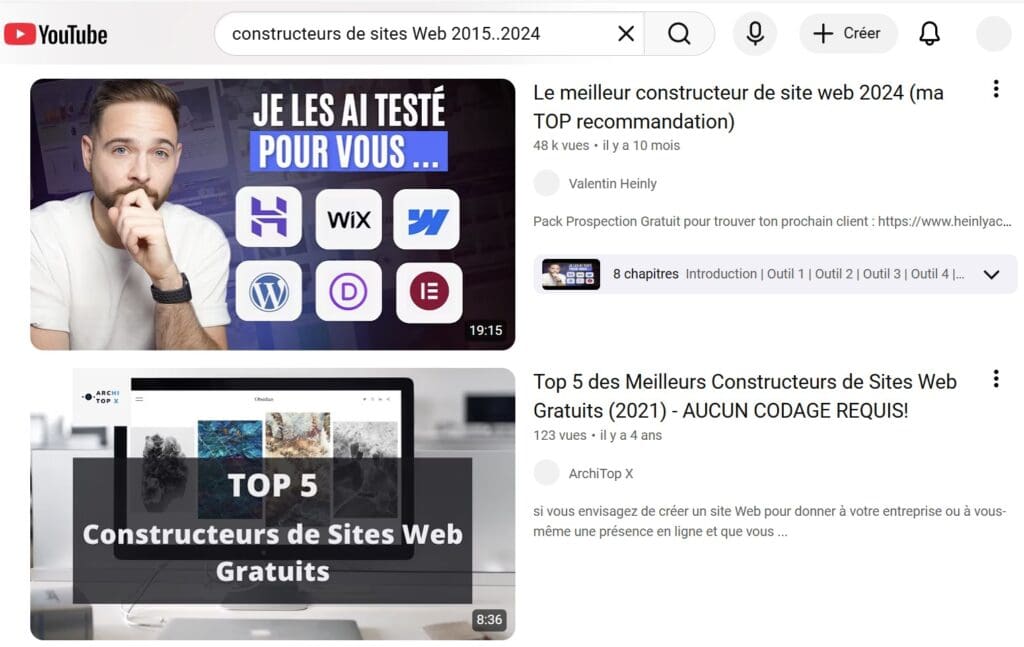
Si vous créez des vidéos, ces conseils de référencement YouTube vous aideront à obtenir un meilleur classement et à développer votre chaîne plus rapidement.
10. Opérateur site :
L’opérateur site : vous aide à rechercher des vidéos YouTube directement depuis Google.
Exemple: En tapant « site:youtube.com meilleurs conseils SEO » sur Google, les résultats YouTube pour les « meilleurs conseils SEO » s’affichent.

11. Opérateur OR
La commande de recherche YouTube OR vous permet d’élargir votre recherche en recherchant plusieurs mots-clés. C’est utile lorsque vous n’êtes pas sûr du terme que les gens pourraient utiliser.
Par exemple, la recherche de tasses de bricolage OR tasses en céramique affichera des résultats avec des tasses de bricolage ou des tasses en céramique. Veuillez noter qu’il recherche l’un ou l’autre terme, et non les deux ensemble.
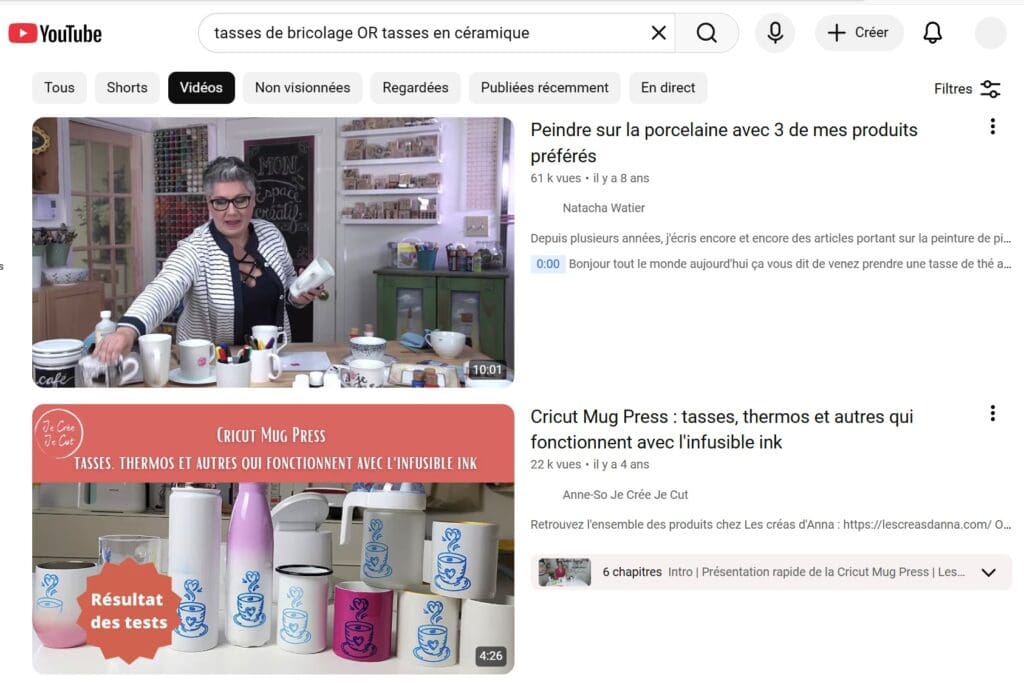
Comme indiqué ci-dessus, l’opérateur OR est très utile pour trouver des vidéos YouTube qui incluent un mot-clé ou un autre.
12. Opérateur | (Pipe)
Le symbole de la barre verticale (|) sur YouTube fonctionne de la même manière que l’opérateur OU, ce qui vous permet de rechercher plusieurs mots-clés en même temps. Ceci est utile lorsque différents mots peuvent décrire la même chose.
Par exemple, « tutoriel ahrefs » | « tutoriel semrush » affichera tous les résultats de vidéos YouTube contenant l’une ou l’autre de ces phrases complètes, vous aidant à trouver des correspondances plus précises.
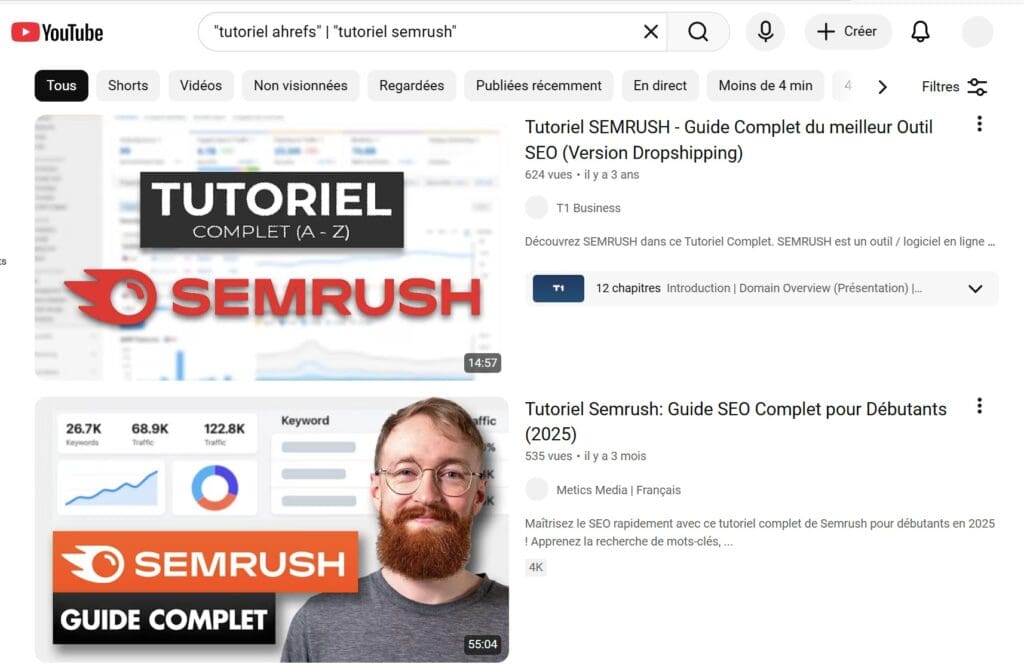
13. Opérateur () [Entre parenthèses]
Les parenthèses () sont utilisées pour regrouper les opérateurs et contrôler l’ordre de recherche. Cela vous permet de combiner les mots-clés plus intelligemment.
Par exemple, l’utilisation de l’opérateur de recherche YouTube pour le SEO (Rand Fishkin OR Neil Patel) vous permet de trouver rapidement des vidéos sur le référencement qui mettent en vedette Rand Fishkin ou Neil Patel.
Les crochets () regroupent les noms, tandis que le OU indique à YouTube d’inclure les résultats de l’un ou de l’autre.
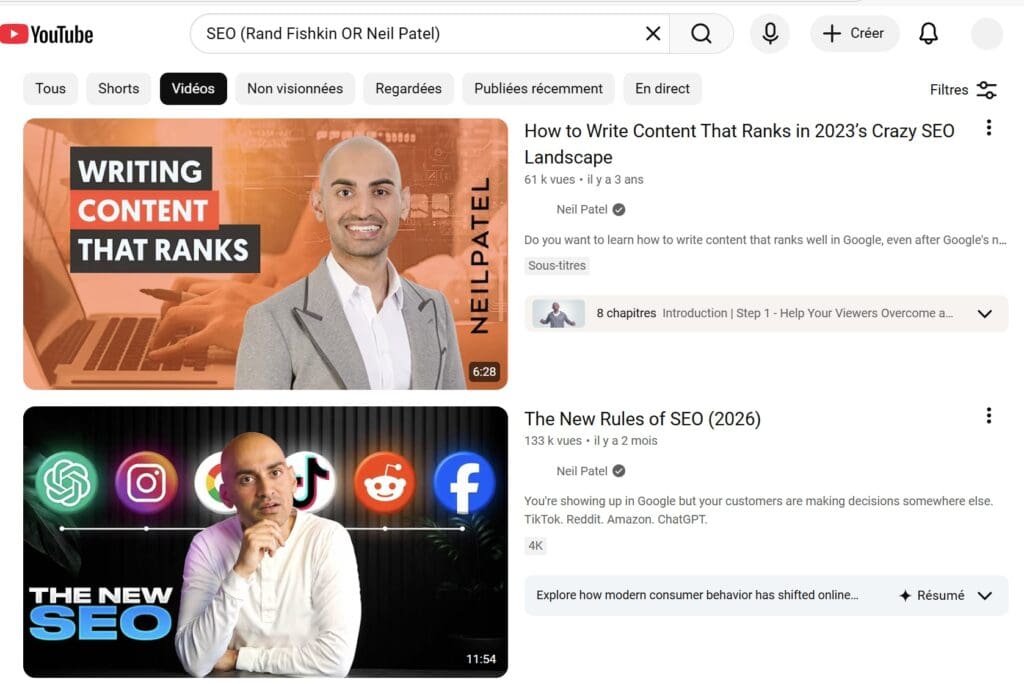
14. Opérateur #tag
L’utilisation de #[tag] vous permet de trouver des vidéos avec un hashtag spécifique.
Par exemple, lorsque vous recherchez #seo, YouTube affichera toutes les vidéos pertinentes qui incluent le hashtag #seo. De plus, vous pouvez afficher le nombre total de vidéos et de chaînes qui utilisent cette balise.
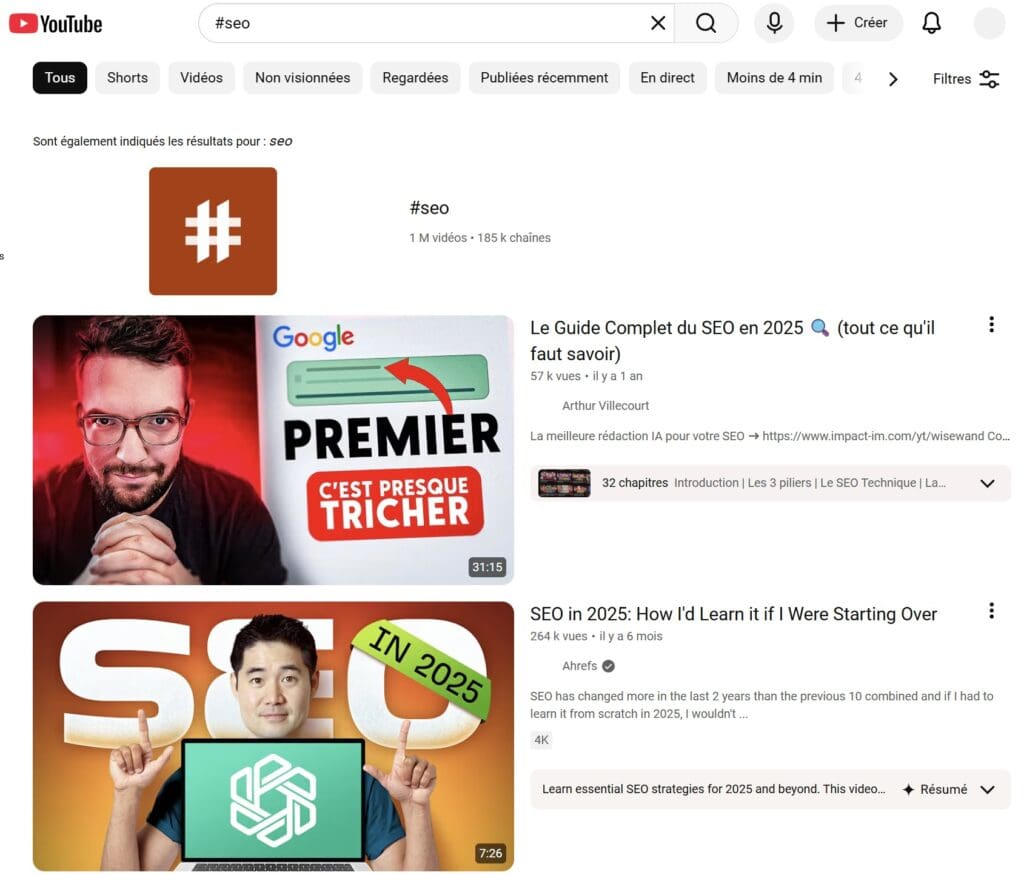
Comme indiqué ci-dessus, cet opérateur de recherche particulier permet de voir facilement la popularité d’un hashtag et de parcourir toutes les vidéos connexes en un seul endroit.
Vous pouvez également combiner plusieurs opérateurs de recherche YouTube pour trouver plus rapidement des vidéos pertinentes.
Par exemple, vous pouvez utiliser des guillemets pour des phrases exactes, le OR ou la barre verticale | pour plusieurs mots-clés, et les opérateurs before/after pour définir une plage de dates en même temps.
De cette façon, vous pouvez rapidement affiner les résultats de recherche YouTube et éviter de perdre du temps sur des vidéos sans rapport.
Par exemple, la recherche de « SEO » (rand fishkin OR neil patel) after :2022-01-01 ne vous apportera que des vidéos SEO récentes de l’un ou l’autre expert.
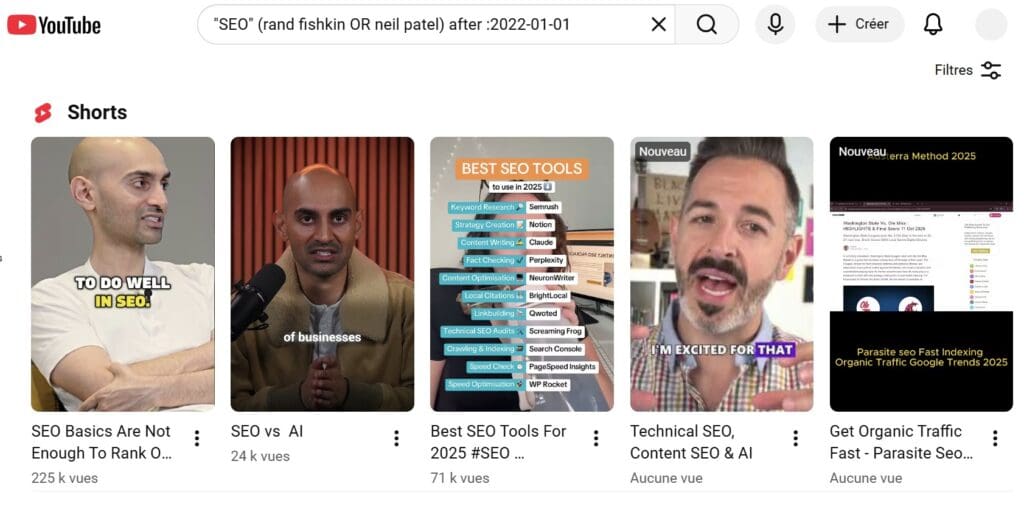
Recherche avancée sur YouTube
YouTube n’a pas de page de recherche avancée traditionnelle, mais les utilisateurs peuvent combiner des opérateurs de recherche avec des filtres intégrés (comme la date de téléchargement ou la durée) pour des résultats similaires.
Voici un tutoriel rapide pour affiner vos recherches directement dans la barre de recherche YouTube à l’aide de filtres de recherche avancés.
Après avoir recherché des vidéos sur YouTube, vous pouvez utiliser des filtres pour affiner les résultats. Il suffit de cliquer sur le bouton « Filtrer » en haut de la page de résultats.
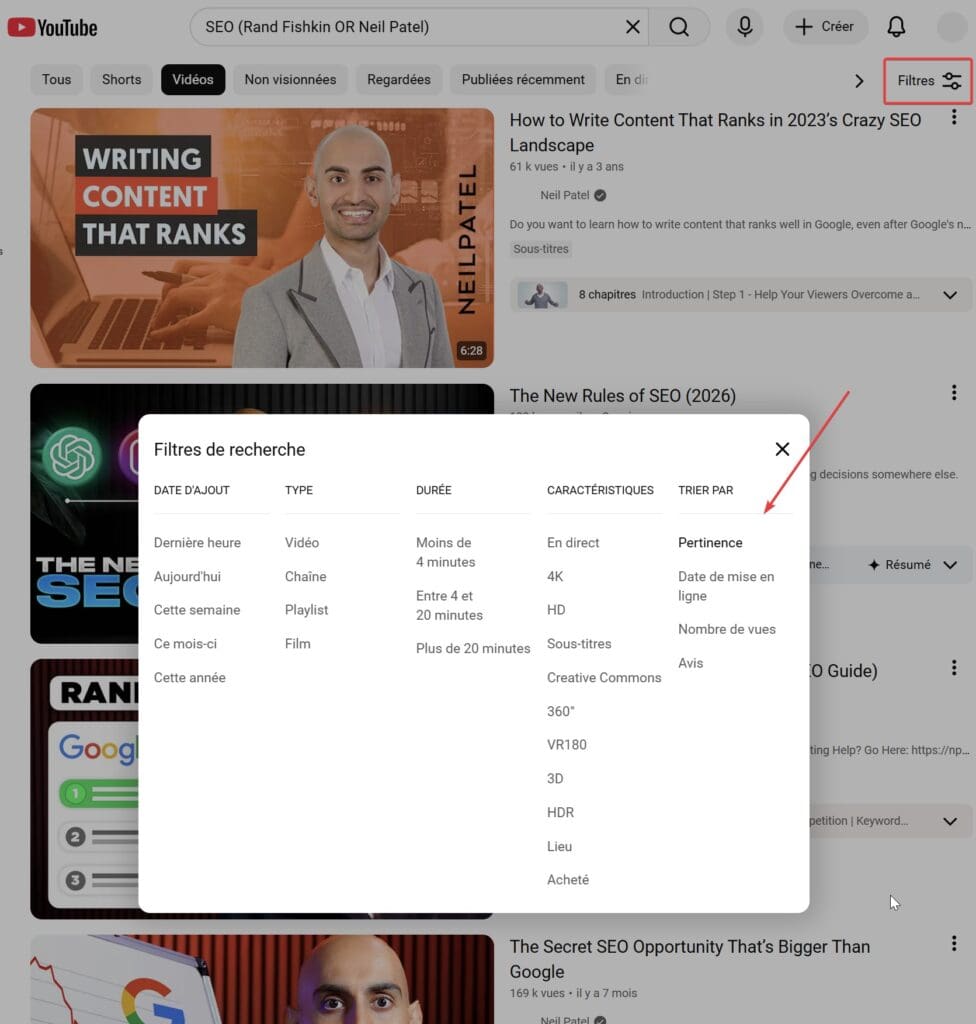
Vous pouvez choisir de n’afficher que des vidéos, des listes de lecture, des films ou des chaînes.
Il existe cinq types de filtres :
- Date de téléchargement : Choisissez les vidéos en fonction de la date à laquelle elles ont été téléchargées, c’est-à-dire la dernière heure, aujourd’hui, cette semaine, ce mois-ci ou cette année.
- Type: Choisissez le type de vidéos que vous souhaitez voir, y compris des vidéos, des chaînes, des listes de lecture ou des films.
- Durée: Filtrez les vidéos par durée, moins de 4 minutes, 4 à 20 minutes ou plus de 20 minutes.
- Fonctionnalités: Découvrez des vidéos avec des fonctionnalités supplémentaires, telles que la 3D, les sous-titres, les licences Creative Commons ou les flux en direct.
- Trier par : Modifiez l’ordre des résultats par date de téléchargement, nombre de vues, note ou pertinence (par défaut).
Par exemple, si vous souhaitez regarder plus d’une vidéo « Marketing SEO », sélectionnez « Liste de lecture » sous « Type de résultat » pour trouver une liste de lecture complète.
Voici un aperçu des CINQ filtres avancés de YouTube qui vous aident à affiner vos recherches :
15. Filtre de date de téléchargement
Le filtre Date de mise en ligne vous permet de rechercher des vidéos en fonction de leur date de mise en ligne.
Par exemple, si vous choisissez « Aujourd’hui » lors de la recherche d’outils d’IA, vous n’afficherez que les téléchargements les plus récents des dernières 24 heures.
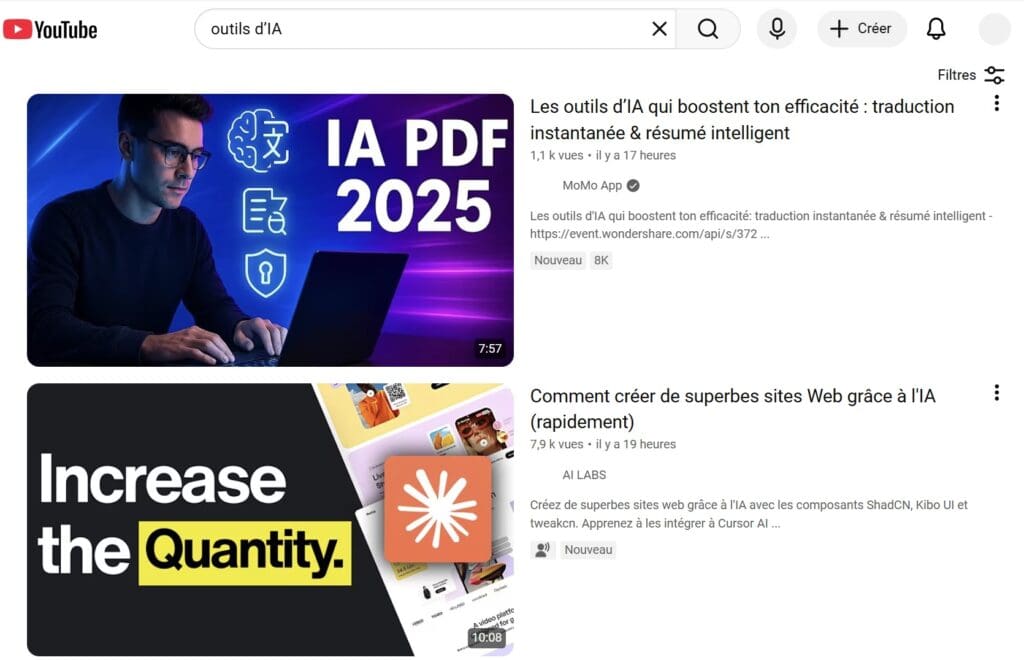
16. Filtre par type
Le filtre Type vous permet de sélectionner le type de contenu souhaité (vidéos, chaînes, playlists ou films).
Par exemple, si vous recherchez des exercices de fitness et que vous sélectionnez Listes de lecture, seules des collections de vidéos liées au fitness s’affichent.
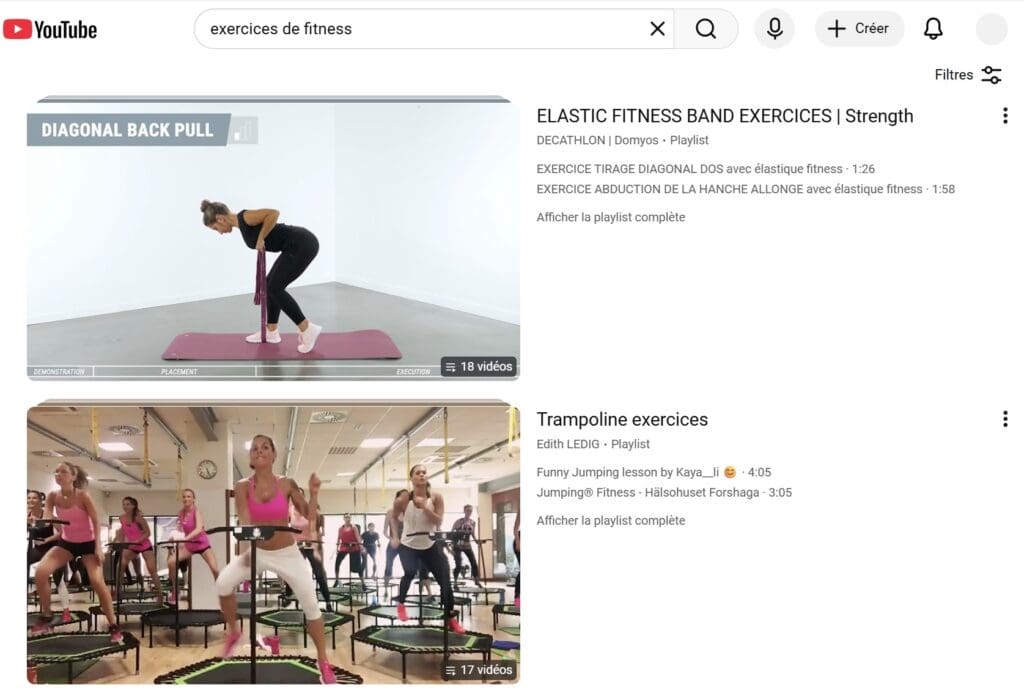
17. Filtre par durée
Le filtre par Durée trie les vidéos par durée : moins de 4 minutes (courte), 4 à 20 minutes (moyenne) ou plus de 20 minutes (longue).
Par exemple, si vous recherchez « tutoriel SEO » et sélectionnez Plus de 20 minutes, YouTube affichera des tutoriels approfondis au lieu de courts clips sur le référencement.
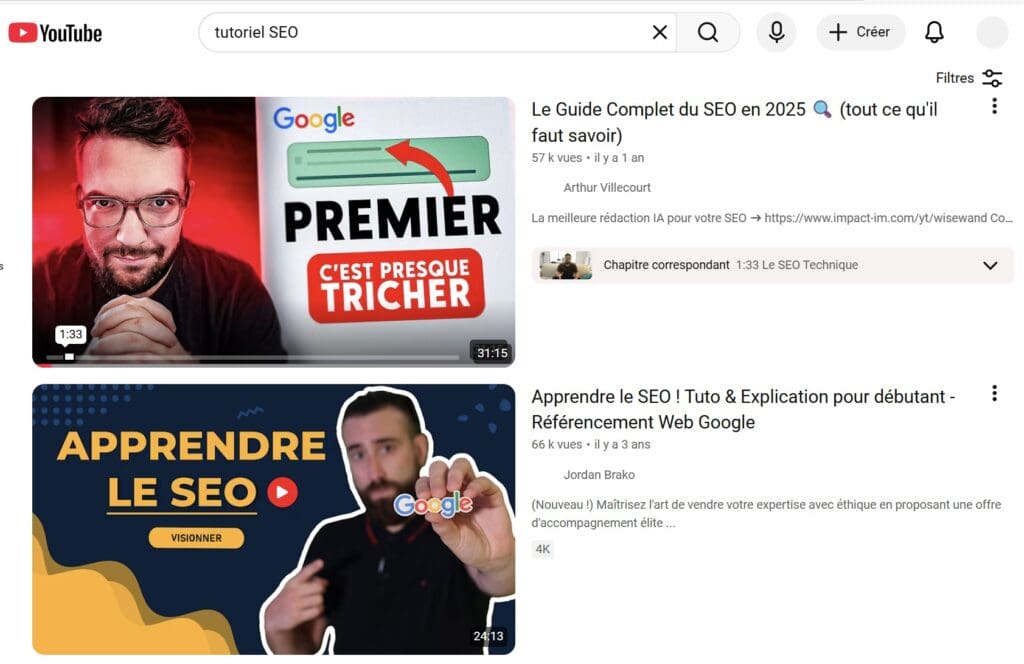
18. Filtre par caractéristiques
Le filtre par caractéristiques vous permet d’affiner les résultats par des fonctionnalités telles que les sous-titres, la 4K, la 3D, etc.
Par exemple, la recherche de vlogs de voyage à New York avec la sélection 4K n’affiche que les vidéos avec des vlogs de voyage de haute qualité en 4K sur la ville de New York.
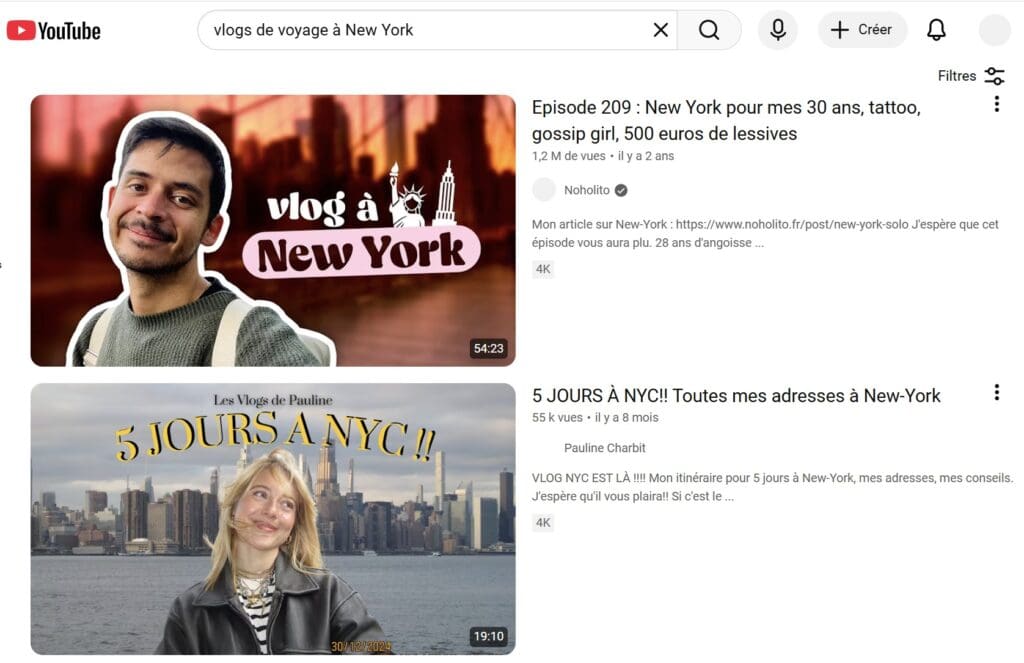
19. Filtre Trier par
Le filtre Trier par vous permet de modifier l’affichage des résultats en fonction de leur pertinence (par défaut), de la date de chargement, du nombre de vues ou de leur évaluation.
Par exemple, si vous recherchez les derniers smartphones et choisissez « Nombre de vues », vous verrez les avis les plus populaires en premier, tandis que « Date de téléchargement » affiche les plus récents.
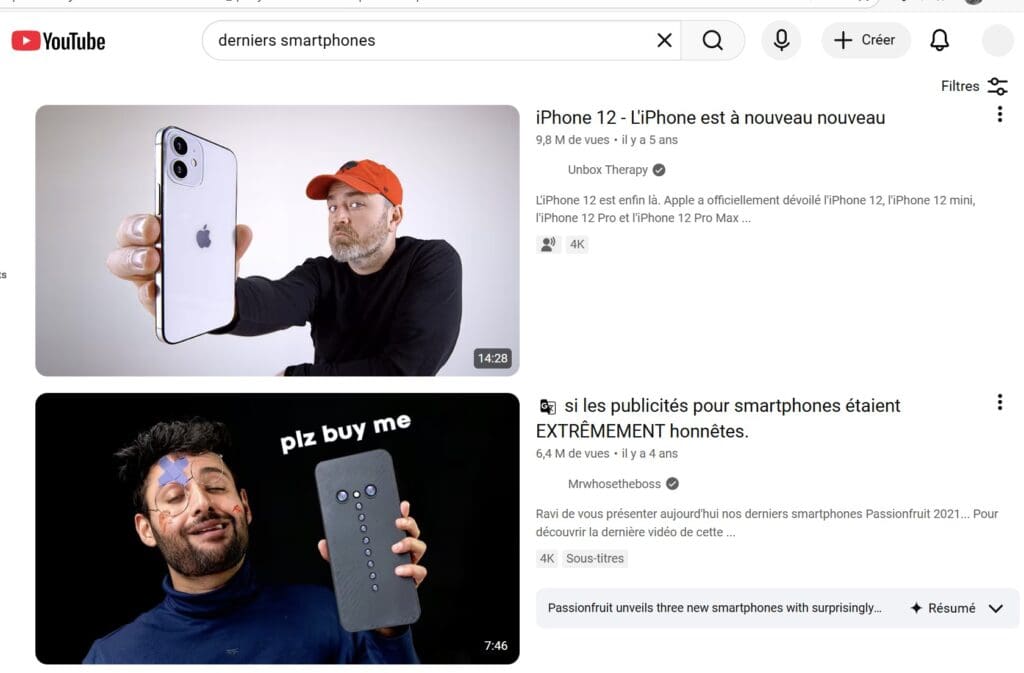
Ces filtres de recherche YouTube avancés vous aident à trouver exactement ce que vous cherchez plus rapidement, surtout lorsqu’il y a trop de résultats pour les parcourir un par un.
Conclusion sur les opérateurs de recherche YouTube
L’utilisation des opérateurs de recherche sur YouTube permet de trouver facilement et rapidement ce que vous voulez. Ces commandes vous aident à ignorer des vidéos aléatoires et à obtenir les meilleurs résultats.
Voici un petit conseil : essayez de mélanger des opérateurs tels que des guillemets, des – ou des OU pour affiner votre recherche. Vous gagnerez beaucoup de temps et découvrirez plus de vidéos que vous adorerez.
N’oubliez pas d’ajouter cet article à vos favoris afin de pouvoir revenir rapidement pour une utilisation future.
Vous avez des questions ? N’hésitez pas à nous faire savoir si vous avez connaissance d’autres opérateurs de recherche ou de piratages de YouTube.
Foire aux questions
Voici quelques questions fréquemment posées sur les opérateurs de recherche YouTube.
Comment utiliser les opérateurs de recherche sur YouTube ?
Il suffit de taper l’opérateur de recherche dans la barre de recherche YouTube pour filtrer vos résultats. Par exemple, utilisez des guillemets pour rechercher des expressions exactes comme « marketing numérique ».
Comment savoir qui gère une chaîne YouTube ?
Le moyen le plus simple de trouver les informations du propriétaire d’une chaîne YouTube est d’aller dans la section À propos de sa chaîne. Il s’agit soit d’un nom, de profils de médias sociaux ou d’une adresse de site Web.
Y a-t-il une recherche avancée sur YouTube ?
Oui, vous pouvez utiliser les paramètres de recherche avancés sur YouTube. Vous pouvez filtrer par type de contenu (comme la date de mise en ligne, les fonctionnalités vidéo, la playlist ou la durée).
Que sont les opérateurs de recherche YouTube ?
Les opérateurs de recherche YouTube sont des commandes spéciales (telles que -, OR ou » « ) qui vous aident à affiner les résultats.
Quels sont les trois opérateurs de recherche YouTube les plus courants ?
Les plus courants sont « » pour trouver des vidéos avec des phrases exactes, – pour exclure des termes, et OU pour rechercher l’un des deux sujets.